時間:2017-07-04 來源:互聯網 瀏覽量:
今天給大家帶來win10怎麼樣升級;win10如何解壓包,讓您輕鬆解決問題。
WIN8.1升級WIN10的具體步驟及解包方法具體方法如下:
1首先係統要是windows8.1 Update!(kb2919355)。若沒有更新的,先裝(kb2919442)再去微軟官網下(kb2919355)的更新包,按順序安裝好。
需要我們做的就是接好電源找個穩定的網絡點擊開始安裝,點擊之後的狀態截圖
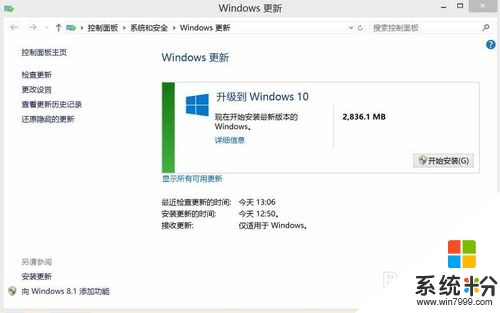 2
2此下載過程和網速以及穩定性有關係,測試兩次下載網速200Kb/s需要三個小時左右,網速600Kb/s需一個多小時左右,如網絡中有其他
設備在同時使用時間可能會更長一些
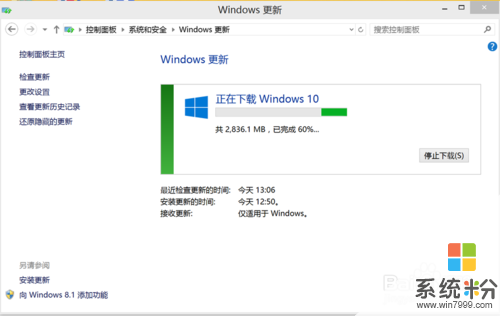 3
3此時推送界麵顯示為下圖樣式
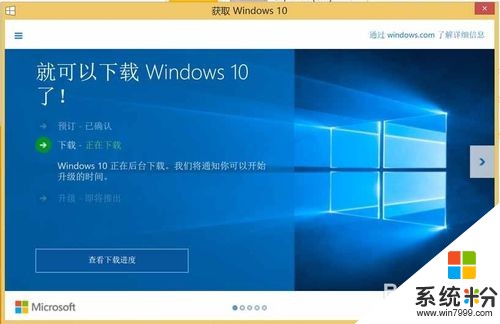 4
4此時我們去C盤查看,其中隱藏文件出現 $Windows.~BT文件夾,如下圖所示
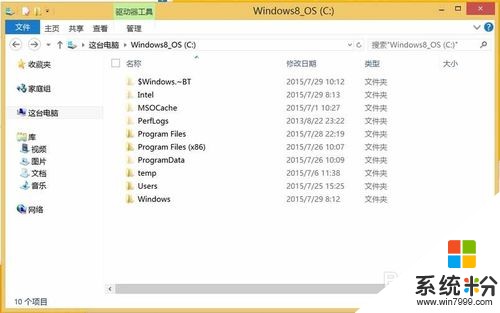 5
5下載完成變為下圖界麵顯示
注意:下圖的進度條進度特別慢,測試機器為 SSD 情況下用時4個小時後進度條也就1/3之一,其他機型測試時常也是4小時以上
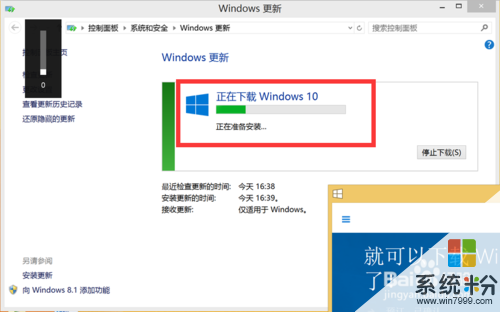 6
6因時間太長故放了一晚上等待,第二天完成提示圖如下
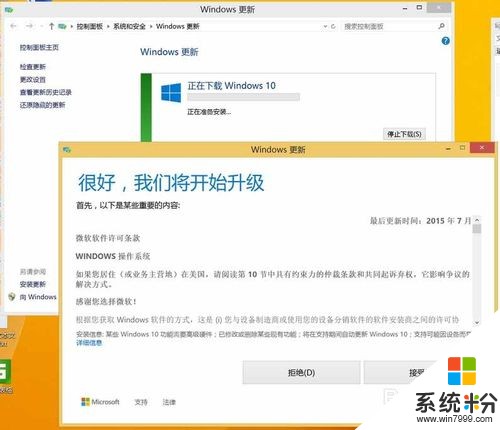 7
7選擇“接受”後會有下圖提示
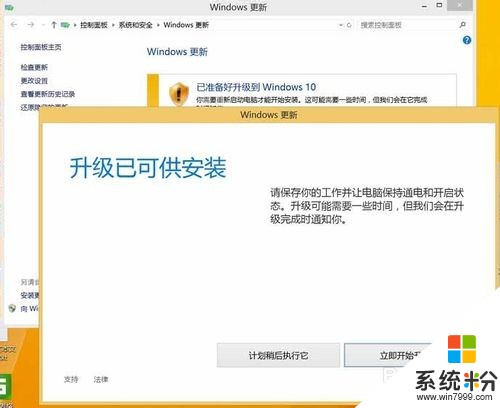 8
8點擊”立即開始升級“然後會重啟進入安裝,如下圖所示
 9
9之後會進入到全屏安裝界麵,分三部(正在複製文件、正在安裝功能和驅動程序、正在配置設置)
這三個界麵總體時間SSD在20-30分鍾左右
正在複製文件界麵如下圖
 10
10正在安裝功能和驅動程序
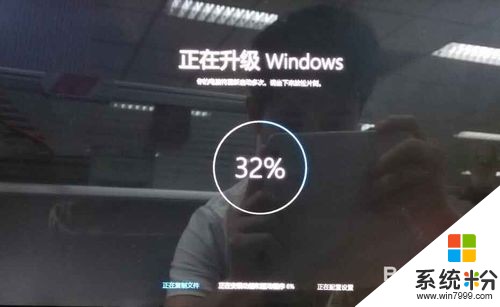 11
11正在配置設置
 12
12這三部自動操作完成後有下圖提示
 13
13提示需要輸入之前係統的密碼,也就是升級前的win8.1的密碼,輸入後點擊“下一步” 如果沒有密碼直接點擊下一步
會有連接無線的提示
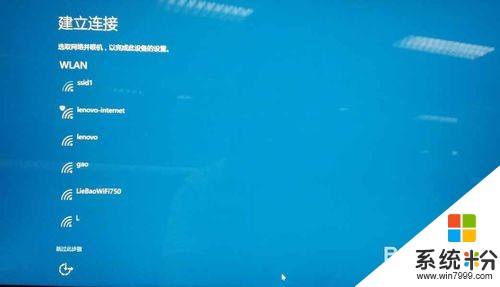 14
14這裏我們選擇的是去連接,也可以選擇不連接(測試點擊是之前連接過的無線無需輸入密碼點擊後自動連接)然後進入下一圖設置界麵
 15
15這裏我們選擇了”使用快速設置“進入下一界麵
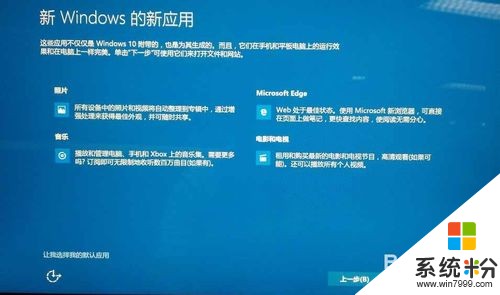 16
16繼續點擊下一步進行操作,接下來動畫提示的狀態,注意:此界麵不會變色,但是屏幕背光亮暗會反複變化
我們正在為你進行相關設置
 17
17這邊需要很長的時間
 18
18增在進行最後的配置準備
 19
19最後就是新一代win10的界麵了,至此升級已經完成,下圖就是
 20
20因為我們之前點擊了聯網選擇,係統自動激活,注意:升級後的版本是:Windows10 家庭中文版(同樣無法改語言)
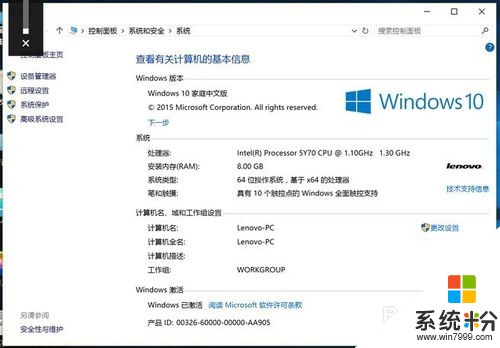 21
21桌麵右鍵”個性化“->更新和安全->恢複 這裏會有回退的選項,操作後會恢複到之前的係統,和C盤的Windows.old文件關聯,不建議用戶刪除
如果不需要一個月後會自動刪除文件節省空間。

以上就是win10怎麼樣升級;win10如何解壓包教程,希望本文中能幫您解決問題。